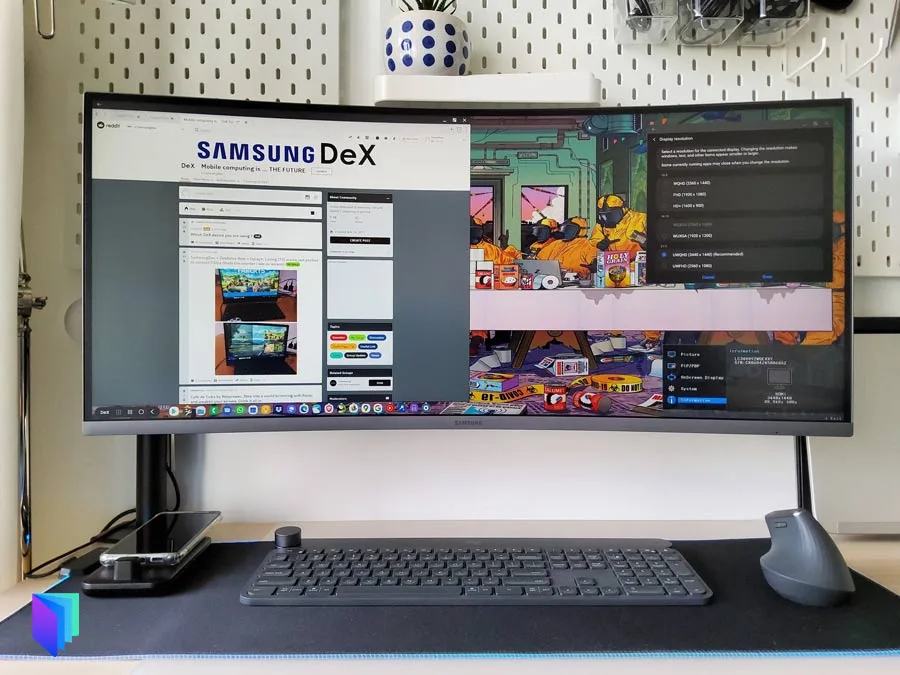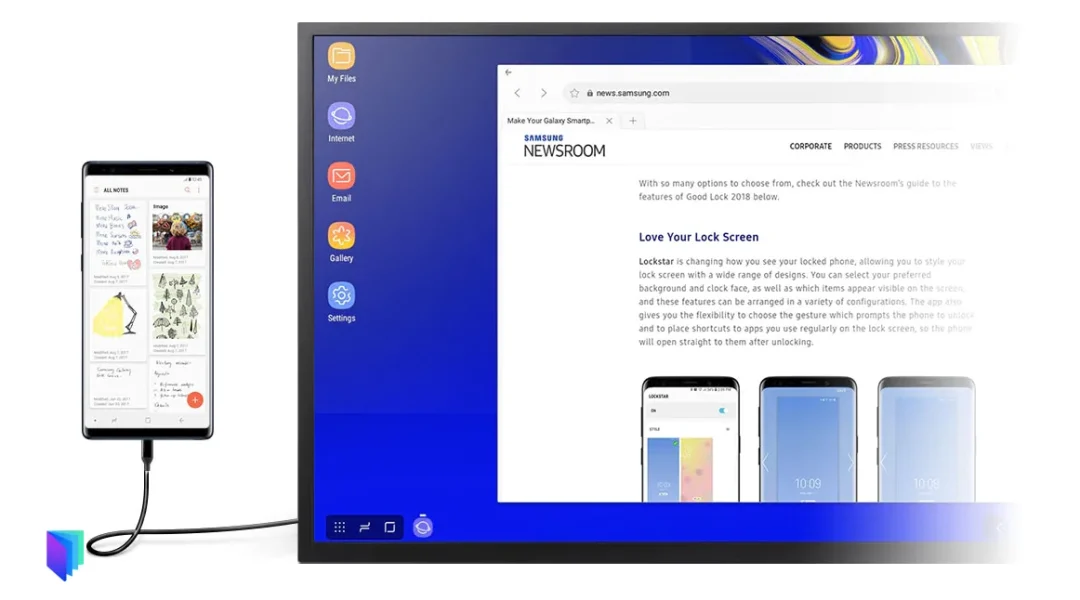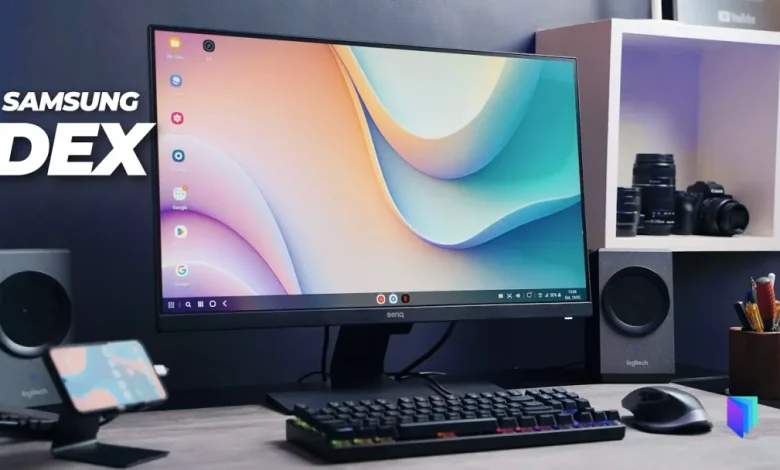
سامسونگ DeX از کلمات Desktop eXperience گرفته شده است. با دیدن کلمه دسکتاپ احتمالا متوجه شدید که این موضوع ارتباطی با رایانه ها یا لپ تاپ های شخصی دارد. سامسونگ DeX خواسته بسیاری از کاربران را برای اتصال تلفن هوشمند به سیستم دسکتاپ را برآورده کرده است. در سال ۲۰۱۷ این فناوری همراه با گوشی های گلکسی S8 و S8+ روانه بازار شد. از سال ۲۰۱۷ شاهد گسترش و به روز رسانی این فناوری با تکیه بر امکانات جدید بودیم در این مقاله با مجله تکنولوژی فرنا همراه باشید تا با این تکنولوژی جذاب بیشتر آشنا بشیم.
نباید سامسونگ DeX را سخت افزار یا یک سیستم عامل جداگانه دانست بلکه اساس آن برنامه نویسی اندروید است. در این، بهتر است بگوییم پلتفرم نرم افزاری، شما می توانید منوی استارت، پنجره های مختلف و حتی یک تسک بار (Taskbar) را ببینید. همه اینها به شکل ویندوز لپ تاپ طراحی شده و حالا می توان انواع برنامه های اندرویدی را بر روی نمایشگر لپ تاپ با اتصال گوشی به آن اجرا کرد. برنامه هایی که در سامسونگ دکس قابل اجرا هستند شامل اتصال اینترنت، یادداشت برداری سامسونگ، برنامه های آفیس و ادوبی اند.
قابلیت سامسونگ Dex حتی به شما امکان پاسخ به تماس ها، پیام ها و نوتیفیکشین های گوشی را نیز می دهد پس اصلا نگران تماس های از دست رفته گوشی خود نباشید. از طرفی همچنان می توانید از نمایشگر گوشی خود به جای موس استفاده کنید و با آن تایپ را هم انجام دهید. در بعضی قسمت های دکس ممکن است نیاز به احراز هویت از نوع اثر انگشت داشته باشید که در این پلتفرم انجام آن ممکن شده و بسیار جذاب است.
همیشه برای گیمرها بازی کردن روی نمایشگر بزرگ لذت بیشتری دارد، حالا که فناوری سامسونگ DeX امکان تبدیل لپ تاپ به نسخه بزرگتر گوشی شما را فراهم آورده می توانید برای انجام بازی های مختلف از آن استفاده کنید. نکته جالب دیگر اینکه صفحه گوشی و مانیتور لپ تاپ از هم جدا هستند بنابراین شما مثلا اگر در حال تماشای ییک فیلم هستید و همزمان قصد چک کردن پیام ها و تماس هایتان را دارید خیلی راحت می توانید این کار را با گوشی خود انجام دهید و نمایش فیلم یا عملکرد گوشی مختل نخواهد شد.
نحوه استفاده از سامسونگ DeX
به منظور استفاده از سامسونگ DeX دو راه اتصال گوشی به مانیتور وجود دارد که یکی با سیم و دیگری بی سیم است. سامسونگ گجت هایی را نیز برای تسهیل این کار به نام های DeX Station و Dex pad طراحی کرده است. این دو گجت علیرغم تفاوت های ظاهری اما به صورت تقریبا یکسان عمل می کنند. وقتی آنها را اجرا کنید و گوشی را به مانیتور متصل نمایید، سامسونگ DeX راه اندازی می شود.
می توانید از سیم USB Type C نیز برای اجرای سامسونگ DeX استفاده کنید. این پورت معمولا در اکثر لپ تاپ ها وجود دارد و اتصال را برای شما آسان تر می کند. اگر هم بخواهید می توانید نرم افزار مخصوص سامسونگ DeX را دانلود و روی لپ تاپ خود نصب کنید، بدین ترتیب با اتصال گوشی به لپ تاپ این برنامه اجرا خواهد شد. به عبارتی گوشی خود را با این برنامه در محیط ویندوز خواهید دید و این چیزی فراتر از صرفا انتقال داده است.
روش بی سیم برای اجرای سامسونگ DeX بر روی مانیتورهای بزرگ مانند تلوزیون های هوشمند استفاده از شبکه وای فای است. تلوزیون های هوشمندی که قابلیت Miracast دارند می توانند به گوشی متصل شوند. برای برقراری این اتصال اول از همه آینه سازی تلوزیون خود را فعال کنید. حالا روی گوشی هوشمندتان DeX را باز کنید. تلوزیون مورد نظر در آنجا برای شما نمایش داده می شود، آن را انتخاب کنید. به همین راحتی سامسونگ DeX روی یک نمایشگر بزرگ اجرا شد.
تجربه سامسونگ DeX روی تلوزیون بسیار لذت بخش است. شما همزمان می توانید از کاربردهای گوشی خود نیز بهره ببرید. مثلا اگر قصد نمایش یک فیلم یا ارائه پاورپوینت خود را دارید، این اتصال بسیار برایتان مفید خواهد بود. در ادامه به توضیح روش های استفاده از سامسونگ DeX بر روی مانیتور اضافی می پردازیم که شاید برای برخی راه حل اتصال گوشی های هوشمندشان به مانیتورهای خانگی یا لپ تاپ هایشان باشد. پس با ما همراه باشید.
استفاده از سامسونگ DeX روی مانیتور اضافی
گاهی قصد این را دارید که سامسونگ DeX خود را بر روی یک مانیتور در خانه اجرا کنید. روش بسیار ساده ای مانند اتصال تبلت به مانیتور دارد. اول از همه می توانید همانطور که اشاره شد از سیم USB-C استفاده کنید. برای اولین بار این قابلیت در گوشی های گلکسی Note 9 و Tab S4 اضافه شد. اگر از کابل USB-C و اتصال آن به HDMIاستفاده کنید برای لوازم جانبی مانیتور خود مانند کیبورد یا موس پورت اضافی وجود نخواهد داشت. بنابراین بهتر است از هاب USB-C به جای کابل برای راه اندازی سامسونگ دکس خود استفاده کنید.
برای اجرای سامسونگ DeX از طریق کابل یا هاب مراحل زیر را دنبال کنید:
- لازم است کابل مناسب را انتخاب کنید. کابل مخصوص DeX، آداپتور HDMI یا هاب USB-C موارد توصیه شده از طرف خود سامسونگ هستند. اما اکثر هاب های USB-C موجود در بازار مناسب خواهند بود.
- مانیتوری که قصد اتصال گوشی خود را به آن دارید حتما باید پورت HDMI داشته باشد. معمولا بعضی تلوزیون ها این قابلیت را ندارند.
- گوشی را به مانیتور خود وصل کنید.
- در این شرایط سامسونگ DeX به طور خودکار اجرا می شود. اگر چنین نبود گزینه دکس را از فهرست برنامه های انتخاب کنید.
- پس از اینکه دکس راه اندازی شد بر روی گزینه Use Your Phone as a Touchpad کلیک نمایید.
اتصال دکس سامسونگ با استفاده از DeX Station
اوایلی که DeX سامسونگ عرضه شد فقط با DeX Station و داک DeX می شد از آن استفاده کرد اما در گلکسی های جدید دکس پد افزود شد تا بتوان از گوشی همراه خود در نقش تاچ پد استفاده است. پد DeX شما را از نیاز به USB هاب بی نیاز می کند و بنابراین می توانید خیلی راحت تجهیزات جانبی مانند کیبورد یا موس های سیمی را به دستگاه خود متصل کنید. برای استفاده از پد DeX بدین روش عمل نمایید:
- اول از همه Dex Station یا پد DeX را نصب کنید. حتما چک کنید کابل برق اتصال کامل داشته باشید.
- بررسی کنید مانتیور مورد نظر درگاه HDMI دارد. معمولا بعضی تلوزیون ها چنین درگاهی ندارند.
- حالا لوازم جانبی خود را به Station یا پد مورد نظر وصل کنید.
- گوشی خود را روی پد قرار دهید.
- اینجاست که دکس سامسونگ به صورت خودکار راه اندازی می شود و فعالیت خود را آغاز می کند.
استفاده از دکس سامسونگ روی کامپیوتر
نحوه استفاده از سامسونگ DeX بر روی کامپیوتر کار بسیار ساده ای و در عرض چند دقیقه می توانید آن را بر روی کامپیوتر خود اجرا کنید. اول از همه باید از کابل HDMI برای اتصال آن به مانیتور استفاده نمایید. دکمه Power داک را می زنید و دستگاه روشن می شود. گوشی همراه خود را برداشته و داخل جای مشخص در داک می گذارید. داخل داک می توانید پورت پنهان USB-C را ببینید و بدین ترتیب گوشی با آن وصل می شود. معمولا ۱۰ تا ۱۵ ثانیه زمان می برد تا سامسونگ DeX اجرا شود. رابط کاربری سامسونگ را بر روی نمایشگر خود خواهید دید و می توانید مطمئن باشید که دکس اجرا شده است.
پس از نصب و راه اندازی سامسونگ DeX شما آیکون همه برنامه های گوشی را روی مانیتور خود می بینید و اگر بخواهید در این محیط کاری انجام دهید، کافیست از موس و کیبورد خود استفاده نمایید. محیط سامسونگ دکس میزان شارژ باتری، وضعیت وای فای و سیگنال آنتن گوشی را نشان می دهد. کار در این محیط اصلا سخت نیست و بعد از چند دقیقه خیلی خوب می توانید کارهای خود را مدیریت کنید.
سامسونگ DeX این امکان را نیز فراهم می آورد تا بتوانید چند برنامه را همزمان اجرا نمایید. درست مانند گوشی های هوشمند می توانید چند صفحه وب را هم باز کنید و مثلا همزمان فیلم هم ببینید. تجربه ای متفاوت و البته جذاب از ترکیب یک مانیتور و گوشی هوشمند. قبلا اشاره کردیم که می توانید در حال تماشای فیلم بر روی مانیتور به کارهای معمول با گوشی نیز ادامه دهید مثلا پیام هایتان را جواب دهید. البته انتقال داده بین گوشی و مانیتور نیز همچنان پابرجاست. کافیست بین پنجره ها و فایل های گوشی خود اطلاعات و فایل هایی را که می خواهید انتقال دهید.
محدودیت های سامسونگ DeX
وقتی یک فناوری جدید وارد بازار می شود همیشه با محدودیت ها و معایبی نیز همراه است. فناوری سامسونگ DeX نیز محدودیت های خاص خود را دارد که بد نیست به بعضی از آنها اشاره کنیم. البته این محدودیت ها نیز دائما در نسخه های جدیدتر به روز رسانی می شوند و سعی می شود تا حدودی رفع شوند. با این حال آشنایی با آنها خالی از لطف نخواهد بود و انتظار ما را از دستگاه تعیین می کند.
تنظیمات ذخیره نمی شوند
ممکن است در محیط کامپیوتر چند پنجره را باز کرده و سپس طبق تمایل خودتان آنها را کوچک یا بزرگ کنید، وقتی از این محیط خارج شده یا آن پنجره را بسته و مجددا بخواهید باز کنید، همه چیز به حالت اول برگشته است. در واقع تغییراتی که اعمال کردید ذخیره نشده و حالا باید مجددا همه آنها را وارد کنید. برای کاربری که زیاد وقت ندارد و باید فورا کارهای خود را انجام دهد این کار وقت گیر و گاهی اعصاب خورد کن است!
سرعت حلزونی
در جایی از این مقاله گفتیم که امکان اجرای چند برنامه به صورت همزمان با نوآوری دکس سامسونگ وجود دارد، مثلا دیدن فیلم و همزمان باز کردن صفحات اینترنت. اما باید به این موضوع هم اشاره کنیم که در صورت اجرای برنامه های سنگین شما سرعت حلزونی را تجربه خواهید کرد. فرض کنید بیش از ۱۰ صفحه وب باز کردید و حالا برنامه ای سنگین را هم اجرا می کنید، مطمئن باشید عصبی خواهید شد! البته این موضوع تا حد زیادی هم بستگی به گوشی مورد استفاده دارد. اگر حافظه گوشی بالا باشد کمتر پیش می آید که کندی سرعت را در پردازش برنامه ها تجربه کنید.
محدودیت در پخش فیلم
برای پخش فیلم با سامسونگ دکس محدودیت وجود دارد. بیش از یک فیلم را نمی توان پخش کرد. احتمالا در آینده این مشکل با بهینه سازی سیستم عامل اندروید برای اتصال به رایانه شخصی حل خواهد شد. البته خیلی هم کم پیش می آید که کسی بخواهد همزمان دو فیلم را تماشا کند، بنابراین نمی توان گفت که محدودیت زیاد مهمی است و شما را از استفاده از آن منصرف می کند.
کاربردهای سامسونگ DeX
حالا که از محدودیت های سامسونگ DeX گفتیم برای حفظ تعادل باید به کاربردهای ارزشمند آن نیز اشاره کنیم. شاید در نگاه اول بگویید خب اولین کاربردش دیدن محتوای گوشی روی یک نمایشگر بزرگ و انتقال داده ها به روشی ساده تر است. اما باید گفت کاربردهای سامسونگ دکس فقط به این موارد محدود نمی شود. در حال حاضر کاربران از آن برای اهداف متنوعی بهره می برند که در ادامه به بعضی از آنها اشاره می کنیم.
تجربه ای دلچسب برای گیمرها
در دنیای امروزی که گیمینگ با موبایل بسیار محبوب شده و همه را در حالی می بینید که سرشان کاملا روی مانیتور گوشی قفل شده، شاید بازی کردن در نمایشگری که کیفیت و اندازه بهتری دارد لذت بخش تر باشد. فناوری سامسونگ دکس تنها با استفاده از کابل HDMI شما را به دنیای بازی ها در اندازه بزرگتری وارد می کند. پس از اتصال HDMI داک سامسونگ خود را روشن کرده و دسته های بلوتوثی بازی خود را بردارید.
فقط باید توجه داشت برای اجرای سامسونگ دکس با هدف بازی کردن به قدرت پردازنده گرافیکی خود دقت کنید. اگر گوشی شما پردازشگر گرافیکی قوی و رم خوبی نداشته باشد تجربه بازی زیاد لذت بخش نخواهد بود. کیفیت بازی پایین آمده و از طرفی با تاخیر نمایش تصویر روبرو خواهید شد. پس حتما قبل از اتصال سامسونگ دکس به این موضوع دقت کنید.
تماشای برنامه های زنده در اتاق هتل
معمولا اینترنتی که در هتل ها وجود دارد با محدودیت سرعت و پهنای باند روبروست. شما بسیاری از کانال های اینترنتی پخش برنامه های آنلاین را نمی توانید در هتل ها تماشا کنید. حالا کافی است از سامسونگ داکس و کابل HDMI استفاده نمایید. خیلی راحت برنامه های استریم با توجه به اینترنتی که گوشی همراه شما دارد روی نمایشگر یا تلوزیون موجود در اتاق هتل نمایش داده می شود. مجددا کنترل کنید که تلوزیون دارای کابل HDMI باشد.
کار با برنامه مایکروسافت آفیس
سامسونگ DeX به شما این امکان را می دهد تا بتوانید فایل های مختلف مربوط به برنامه مایکروسافت آفیس را تولید و ویرایش کنید. البته این برنامه ها در قالب اندروید طراحی شده اند اما مثلا تایپ کردن یا ویرایش فایل متنی در گوشی کمی محدودیت و کار آسانی نیست. با استفاده از سامسونگ دکس می توانید این کار را بر روی نمایشگر بزرگتری انجام دهید. به ویژه در تهیه و تنظیم فایل های اکسل یا پاورپوینت به شما کمک زیادی می کند.
نتیجه گیری
سامسونگ DeX فناوری تازه و بسیار جذاب شرکت سامسونگ خیلی زود نظرات مثبت زیادی را به خود جلب کرد. شاید عده ای با خود تصور کنند که به زودی جای کامپیوترها را خواهد گرفت، اما چنین چیزی دور از انتظار است. در حال حاضر به دلیل وزن سبک و ابعاد کوچکش به عنوان گجت الکترونیکی بسیار محبوب شده و هنوز تا رسیدن به کامپیوتر راه طولانی در پیش دارد. مسلما مسیر پیش روی فناوری سامسونگ DeX مسیری پر از پستی و بلندی خواهد بود و هنوز به روز رسانی های زیادی در راه است. در دنیای امروز که پر کاربردترین فناوری گوشی های هوشمند است، مسلما داشتن ابزاری که به استفاده از آن کمک کند محبوبیت زیادی پیدا خواهد کرد.
احتمالا سامسونگ DeX در آینده ای نزدیک ما را با قابلیت های جدید غافلگیر خواهد کرد. سرعت بالاتر در انجام عملیات مختلف رایانشی به جای تلاش برای راه اندازی برنامه های ویندوز بر روی رایانه فعلا مهمترین امتیاز این فناوری محسوب می شود. شرکت های زیادی برای تسهیل و تسریع روند کاری خود از این فناوری برای کارکنان شان استفاده می کنند. حالا باید دید استقبال فعلی در آینده چگونه خواهد بود. در این مقاله به معرفی سامسونگ DeX، روش استفاده، مزایا و معایت آن پرداختیم. همچنین برای دیدن لیست قیمت گوشی سامسونگ که از این فناوری استفاده میکنند می توایند به فروشگاه اینترنتی فرنا مراجه بفرمایید.
منبع: سامسونگ